outlook將另存為功能添加到快速訪問工具欄的教程
時(shí)間:2023-09-08 10:28:53作者:極光下載站人氣:23
outlook是一款功能強(qiáng)大且實(shí)用的郵件收發(fā)軟件,能夠讓用戶在日常工作中及時(shí)處理好重要的電子郵件,提升了用戶的辦事效率,因此outlook軟件吸引了不少用戶前來下載使用,當(dāng)用戶在使用outlook軟件時(shí),收到重要的郵件后想要將其另存下來備用,因此就有用戶問到outlook怎么將另存為功能添加到快速訪問工具欄的問題,添加后可以方便用戶一鍵另存郵件,那么用戶應(yīng)該怎么來操作呢,其實(shí)這個(gè)問題是很好解決的,用戶直接在編輯頁面上找到點(diǎn)擊工具欄的下拉箭頭,在彈出來的選項(xiàng)卡中選擇其它命令選項(xiàng),接著在彈出來的窗口中用戶選擇其中的另存為并添加即可,那么下面就和小編一起來看看outlook將另存為功能添加到快速訪問工具欄的方法教程吧。
方法步驟
1.用戶在電腦桌面上打開outlook軟件,并來到主頁上來進(jìn)行設(shè)置

2.在頁面的左上角處點(diǎn)擊快速訪問工具欄中的下拉箭頭,在彈出來的下拉選項(xiàng)卡中,用戶選擇其中的其他命令選項(xiàng)
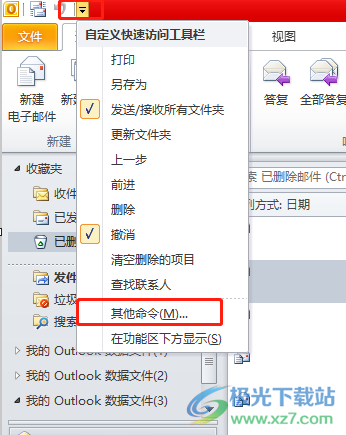
3.接著進(jìn)入到outlook選項(xiàng)窗口中,用戶在顯示出來的快速訪問工具欄選項(xiàng)卡中,需要在常用命令里找到另存誒選項(xiàng),并按下中間的添加按鈕
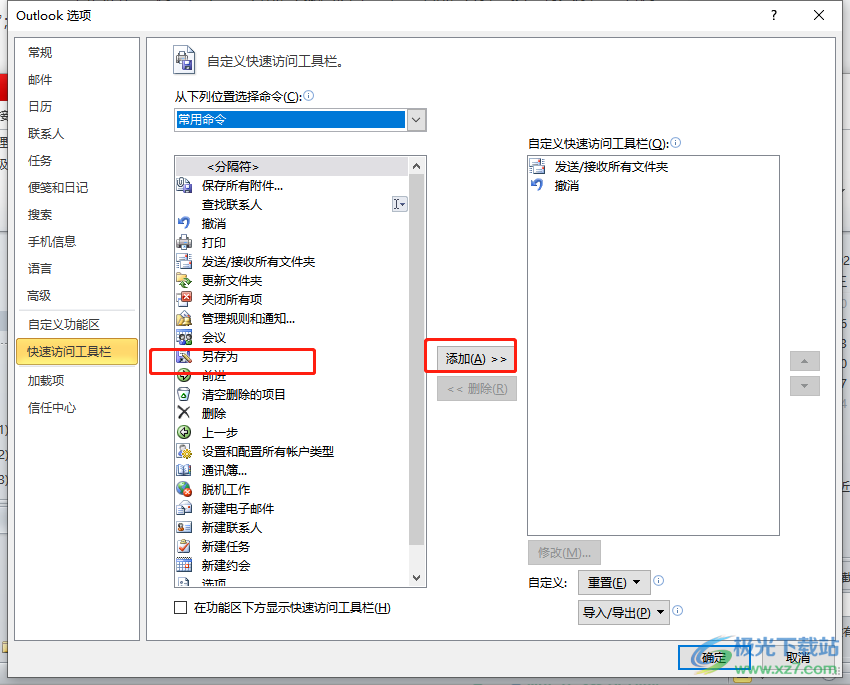
4.完成上述操作后,用戶直接在窗口的右下角按下確定按鈕即可解決問題
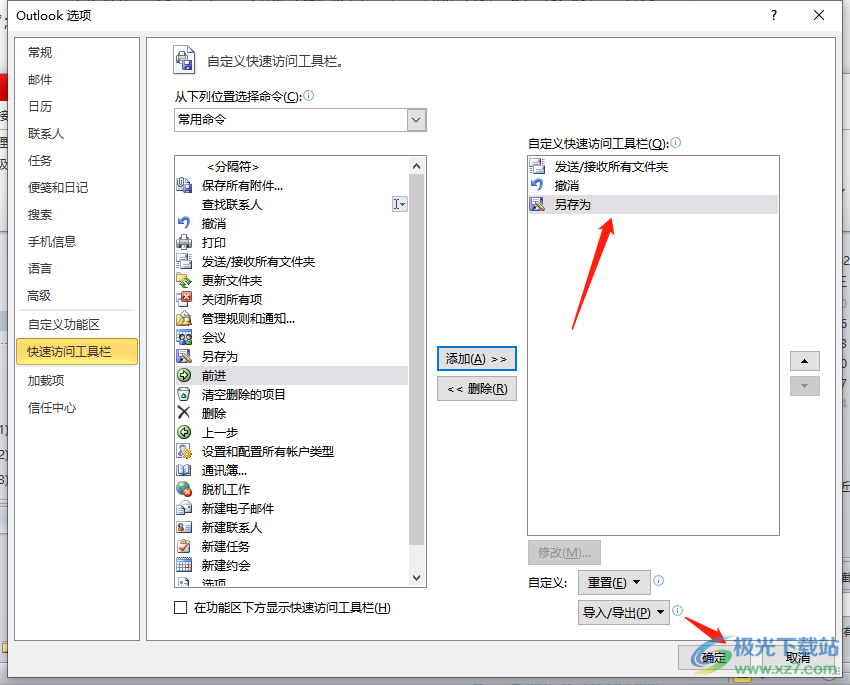
5.此時(shí)回到主頁上,就可以在快速訪問工具欄中看到另存為圖標(biāo)了,如圖所示
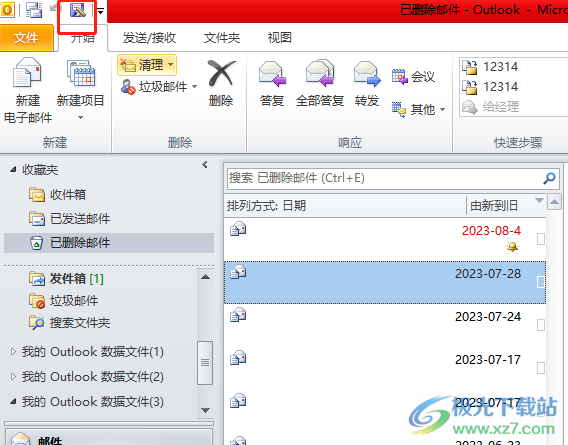
6.用戶選中需要保存的郵件后點(diǎn)擊另存為圖標(biāo),就可以進(jìn)入到另存為窗口中來進(jìn)行設(shè)置了
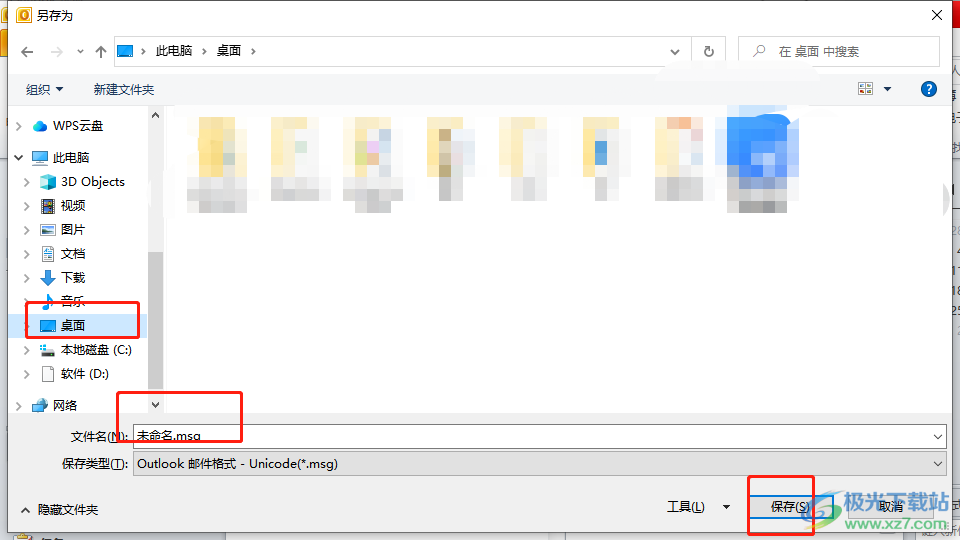
以上就是小編對用戶提出問題整理出來的方法步驟,用戶從中知道了只需要打開選項(xiàng)窗口,接著在快速訪問工具欄選項(xiàng)卡中找到另存為選項(xiàng)并按下添加按鈕就可以了,方法簡單易懂,因此感興趣的用戶可以跟著小編的教程操作起來,一定可以解決好這個(gè)問題的。

大小:15.5 MB版本:v4.3.5.7環(huán)境:WinAll, WinXP, Win7, Win10
- 進(jìn)入下載
相關(guān)推薦
相關(guān)下載
熱門閱覽
- 1百度網(wǎng)盤分享密碼暴力破解方法,怎么破解百度網(wǎng)盤加密鏈接
- 2keyshot6破解安裝步驟-keyshot6破解安裝教程
- 3apktool手機(jī)版使用教程-apktool使用方法
- 4mac版steam怎么設(shè)置中文 steam mac版設(shè)置中文教程
- 5抖音推薦怎么設(shè)置頁面?抖音推薦界面重新設(shè)置教程
- 6電腦怎么開啟VT 如何開啟VT的詳細(xì)教程!
- 7掌上英雄聯(lián)盟怎么注銷賬號?掌上英雄聯(lián)盟怎么退出登錄
- 8rar文件怎么打開?如何打開rar格式文件
- 9掌上wegame怎么查別人戰(zhàn)績?掌上wegame怎么看別人英雄聯(lián)盟戰(zhàn)績
- 10qq郵箱格式怎么寫?qq郵箱格式是什么樣的以及注冊英文郵箱的方法
- 11怎么安裝會聲會影x7?會聲會影x7安裝教程
- 12Word文檔中輕松實(shí)現(xiàn)兩行對齊?word文檔兩行文字怎么對齊?
網(wǎng)友評論